NTFS 代表新技術檔案系統。它允許儲存、管理和查找硬碟上的檔案。由於其更高的安全性和可靠性,它是Windows系統的預設標準檔案系統。因此,您可能想知道是否可以刪除 NTFS 分割區以及如何刪除 NTFS 分割區。本文將幫助您解答這些問題。
您可以刪除 NTFS 分割區嗎?
當然,您可以在 Windows 內刪除 NTFS 分割區。刪除 NTFS 分割區可以讓您獲得未分配的空間,為其他系統騰出空間。但你要確保NTFS分割區不是C盤所在分割區的一部分。
如果 NTFS 分割區屬於系統分割區,Windows 將不允許您刪除它。當您使用磁碟管理刪除磁碟區時,您將看到刪除磁碟區顯示為灰色。系統分割區用於啟動 Windows,因此不能在 Windows 內刪除它們。要刪除它,您需要使用第三方工具。接下來我將介紹三種刪除NTFS分割區的方法。
- 注意:
- 刪除 NTFS 分割區將刪除該磁碟上的所有數據,因此最好提前備份所有必要的資料 。
如何刪除 NTFS 分割區? [三種方式]
在 Windows 中刪除 NTFS 分割區是一個非常簡單的操作。本指南將介紹如何使用內建和第三方工具刪除 NTFS 分割區。您可以根據自己的喜好選擇一種。
方法 1. 透過 EaseUS Partition Master 刪除 NTFS 分區
方法 1 將使用可靠且功能強大的磁碟工具,因為它可以滿足更多需求。因此,我們將從最佳方式開始提供詳細的步驟。
方法 1. 透過 EaseUS Partition Master 刪除 NTFS 分區
EaseUS Partition Master Free可以輕鬆刪除 NTFS 分割區並保留磁碟上的所有資料。透過正確管理分割區,可以保持磁碟良好的效能。而且它的介面非常簡潔,操作簡單,適合新手使用。下載它,你就會知道如何使用它。
步驟 1. 在電腦上開啟 EaseUS Partition Master。
步驟 2. 選擇刪除硬碟上的磁碟區或所有磁碟區。
- 刪除單個磁碟區:右鍵點選需要刪除的磁碟區,選擇「刪除」。
- 刪除所有磁碟區:右鍵點選需要刪除所有磁碟區的硬碟,選擇「刪除所有」。
確保您已備份所選磁碟區上的所有資料,因為此方法將完全移除資料。
步驟 3. 點選「確定」確認刪除。
步驟 4. 點選軟體右下方的「執行操作」,然後點選「應用」以儲存變更。
- 00:00-00:39 刪除單個磁碟區
- 00:39-01:09 刪除所有磁碟區
- 注意:
- 如果你的NTFS分割區在C槽,那麼該分割區屬於系統分割區,需要建立可開機磁碟才能刪除該分割區。
方法 2. 透過磁碟管理刪除 NTFS 分割區
磁碟管理是 Windows 隨附的實用程序,用於管理電腦的磁碟和分割區。它使得對分區執行操作變得容易。若要使用磁碟管理刪除 NTFS 分割區,請依照下列步驟操作。
步驟 1.開啟磁碟管理:按下「Windows+R」開啟執行視窗,然後輸入「 diskmgtmt.msc 」並輸入 Enter。
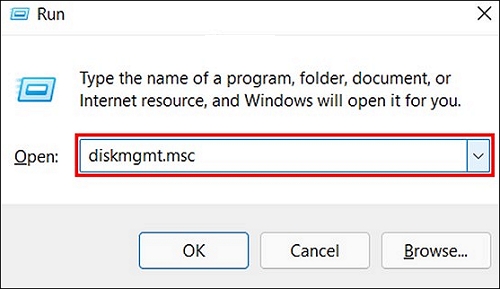
步驟 2.選擇分割區:在磁碟管理工具視窗中找到要刪除的NTFS分割區。
步驟 3.刪除分割區:找到要刪除的NTFS分割區後,右鍵點選它,選擇「刪除磁碟區」。
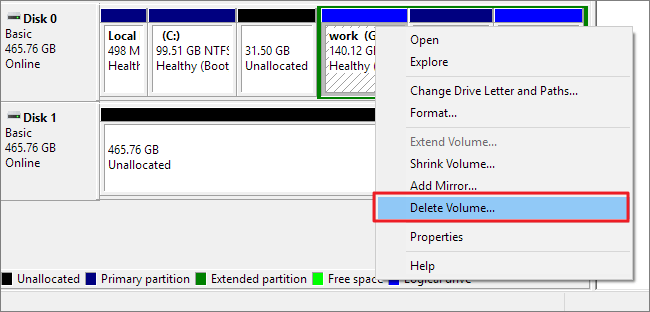
步驟 4.確認刪除分割區,然後按一下「是」。
- 重要!
- 如果 NTFS 分割區是活動系統分割區,您將收到訊息「 Windows 無法刪除此磁碟上的此活動系統分割區」。如果您仍然想要刪除它,則需要使用方法 1 中的 EaseUS Partition Master 建立 Win-PE 可啟動媒體。
方法 3. 透過 Diskpart 刪除 NTFS 分割區
Diskpart是使用指令來管理和修復分割區的工具。它支援所有 Windows 用戶。並且它具有比磁碟管理更多的功能。但使用時需要小心語法參數。這是一個相當複雜的工具。如果您有興趣使用它來刪除 NTFS 分割區,請參考下列步驟。
步驟 1.開啟 Diskpart:按住「Windows+R」並輸入「 diskpart 」。
步驟 2.執行以下命令:
list disk – 查看所有磁碟
select disk n – n 表示 NTFS 分割區的磁碟編號
list partition – 查看所有分割區
select partition m – m 指的是要刪除的 NTFS 分割區
delete partition
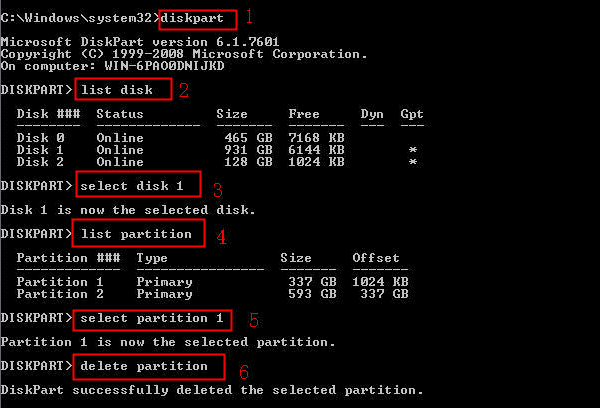
步驟 3.關閉命令提示字元視窗。
- 提示
- 如果您想要使用 Diskpart 快速刪除所有分割區,可以點選連結取得協助: Diskpart 刪除所有分割區。
結論
本文介紹了刪除 NTFS 分割區的三種方法。 EaseUS Partition Master 具有更強大的功能。不需要太多電腦技能即可輕鬆刪除或調整 NTFS 分割區的大小。您也可以使用磁碟管理或 Diskpart 來刪除 NTFS 分割區。此外,這裡還有一些有關刪除 NTFS 分割區的常見問題。希望這些問題能夠對你有幫助。
關於刪除 NTFS 分割區的常見問題解答
以下是有關刪除 NTFS 分割區的一些常見問題。
1.我可以刪除 NTFS 恢復分割區嗎?
當然,您可以刪除 NTFS 復原分割區。但您不應該影響正在運行的作業系統。而且NTFS恢復分割區通常只會佔用很小的空間。所以你可以將其保存在硬碟上。
2. 如何從 Windows 刪除 NTFS?
本文提供了三種從 Windows 中刪除 NTFS 的方法。 EaseUS Partition Master 是最好的選擇。如果您想透過磁碟管理刪除 NTFS 分割區,請依照以下三個步驟操作:
步驟 1.在視窗中輸入「diskmgtmt.msc」開啟磁碟管理。
步驟 2.選擇要刪除的分割區並右鍵單擊它。
步驟 3.選擇「刪除磁碟區」並點選「是」。
3. 我可以安全地刪除分割區嗎?
當然,您可以使用多種方法來安全地刪除分割區。例如,您可以使用 Windows 內建工具:磁碟管理和 Diskpart。您也可以信賴可靠的軟體:EaseUS Partition Master。
這篇文章有解決您的問題嗎?
相關文章
-
![]() Ken/2025-01-24
Ken/2025-01-24
-
如何為 Steam Deck 安裝和格式化 SD 卡【步驟教學】
![]() Bruce/2025-12-31
Bruce/2025-12-31
-
![]() Ken/2025-12-31
Ken/2025-12-31
-
如何透過 3 種方式將 FAT32 轉換到 NTFS Windows 10 且不會丟失資料
![]() Gina/2025-01-24
Gina/2025-01-24
關於 EaseUS Partition Master
全面的磁碟 & 分割區管理軟體,適合個人或商業用途。讓它幫您管理硬碟:調整分割區大小,格式化,刪除,克隆或格式轉換。
簡易教學影片

如何切割Windows 11/10/8/7硬碟
這篇文章是否有幫到您?
需要我們提供什麼樣的幫助
輸入問題並找到答案。
